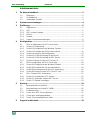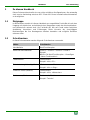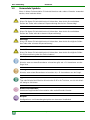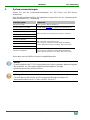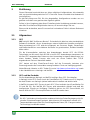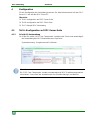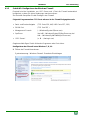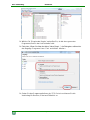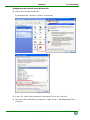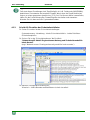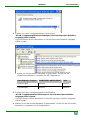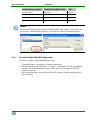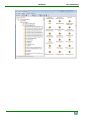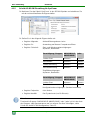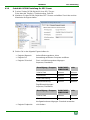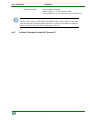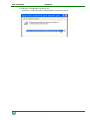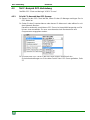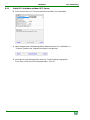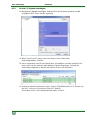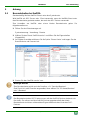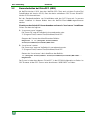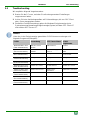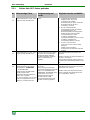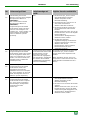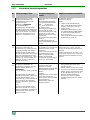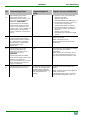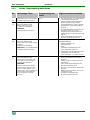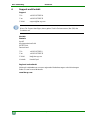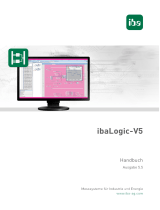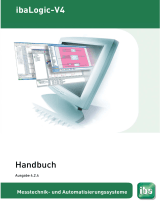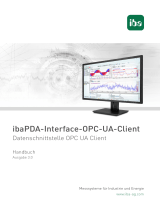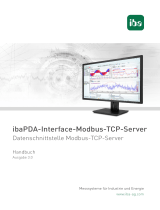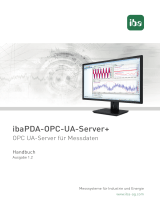Handbuch
Ausgabe 2.0.1
OPC-Verbindung
Sicherheitseinstellungen und DCOM-Konfiguration

Hersteller
iba AG
Königswarterstr. 44
90762 Fürth
Deutschland
Kontakte
Zentrale
+49 911 97282-0
Telefax
+49 911 97282-33
Support
+49 911 97282-14
Technik
+49 911 97282-13
E-Mail
Web
www.iba-ag.com
Weitergabe sowie Vervielfältigung dieser Unterlage, Verwertung und Mitteilung ihres
Inhalts sind nicht gestattet, soweit nicht ausdrücklich zugestanden. Zuwiderhandlungen
verpflichten zu Schadenersatz.
© iba AG 2017, alle Rechte vorbehalten.
Der Inhalt dieser Druckschrift wurde auf Übereinstimmung mit der beschriebenen Hard-
und Software überprüft. Dennoch können Abweichungen nicht ausgeschlossen werden,
so dass für die vollständige Übereinstimmung keine Garantie übernommen werden
kann. Die Angaben in dieser Druckschrift werden jedoch regelmäßig aktualisiert.
Notwendige Korrekturen sind in den nachfolgenden Auflagen enthalten oder können
über das Internet heruntergeladen werden.
Die aktuelle Version liegt auf unserer Website www.iba-ag.com zum Download bereit.
Version
Datum
Revision - Kapitel / Seite
Autor
Version SW
2.0.1
11.07.2017
Kleine Korrekturen
St
2.0
2.0
02.12.2016
aktualisiert, Win 2000 entfernt, Win 7-10 neu
Ko/KaFe
2.0
Windows® ist eine Marke und eingetragenes Warenzeichen der Microsoft Corporation.
Andere in diesem Handbuch erwähnte Produkt- und Firmennamen können Marken oder
Handelsnamen der jeweiligen Eigentümer sein.

OPC-Verbindung
Handbuch
Ausgabe 2.0.1
i
Inhaltsverzeichnis
1 Zu diesem Handbuch ...................................................................................... 2
1.1 Zielgruppe...................................................................................................... 2
1.2 Schreibweisen ............................................................................................... 2
1.3 Verwendete Symbole ..................................................................................... 3
2 Systemvoraussetzungen ................................................................................ 4
3 Einführung ....................................................................................................... 5
3.1 Allgemeines ................................................................................................... 5
3.1.1 OPC............................................................................................................... 5
3.1.2 OPC und iba-Produkte ................................................................................... 5
3.1.3 DCOM ........................................................................................................... 6
3.1.4 Firewall .......................................................................................................... 6
3.1.5 Lokale Sicherheitseinstellungen ..................................................................... 6
4 Konfiguration .................................................................................................. 7
4.1 Teil A: Konfiguration auf OPC-Server-Seite .................................................... 7
4.1.1 Schritt A1: Vorbereitung ................................................................................. 7
4.1.2 Schritt A2: Konfigurieren der Windows Firewall .............................................. 8
4.1.3 Schritt A3: Einstellen der Sicherheitsrichtlinien ............................................ 11
4.1.4 Schritt A4: Aufruf DCOM Konfiguration ........................................................ 13
4.1.5 Schritt A5: DCOM Einstellung für OpcEnum ................................................ 15
4.1.6 Schritt A6: DCOM Einstellung für OPC-Server ............................................. 16
4.1.7 Schritt A7: Booten Sie den OPC-Server PC ................................................. 17
4.2 Teil B: Konfiguration auf OPC-Client-Seite ................................................... 18
4.2.1 Schritt B1: Konfigurieren der Windows Firewall ........................................... 18
4.2.2 Schritt B2: Einstellen der Sicherheitsrichtlinien ............................................ 18
4.2.3 Schritt B3: Benutzerkonto für die OPC-Verbindung ...................................... 20
4.2.4 Schritt B4: Booten Sie den OPC-Client-PC neu ........................................... 20
4.3 Teil C: Beispiel OPC-Verbindung ................................................................. 21
4.3.1 Schritt C1: Auswahl des OPC-Servers ......................................................... 21
4.3.2 Schritt C2: Verbinden mit dem OPC-Server ................................................. 22
4.3.3 Schritt C3: Signale hinzufügen ..................................................................... 23
5 Anhang ........................................................................................................... 24
5.1 Besonderheiten bei ibaPDA ......................................................................... 24
5.2 Besonderheiten bei DriveOPC (ABB) ........................................................... 25
5.3 Troubleshooting ........................................................................................... 26
5.3.1 Fehler: Kein OPC-Server gefunden ............................................................. 27
5.3.2 Fehler beim Verbindungsaufbau .................................................................. 29
5.3.3 Fehler: Client empfängt keine Daten ............................................................ 31
6 Support und Kontakt .................................................................................... 33

Handbuch
OPC-Verbindung
2
Ausgabe 2.0.1
1 Zu diesem Handbuch
Dieses Dokument beschreibt eine von vielen möglichen Konfigurationen, die notwendig
sind, um eine Verbindung zwischen OPC-Client und -Server innerhalb eines Netzwerkes
zu ermöglichen.
1.1 Zielgruppe
Im Besonderen wendet sich dieses Handbuch an ausgebildete Fachkräfte, die mit dem
Umgang mit elektrischen und elektronischen Baugruppen sowie der Kommunikations-
und Messtechnik vertraut sind. Als Fachkraft gilt, wer auf Grund seiner fachlichen
Ausbildung, Kenntnisse und Erfahrungen sowie Kenntnis der einschlägigen
Bestimmungen die ihm übertragenen Arbeiten beurteilen und mögliche Gefahren
erkennen kann.
1.2 Schreibweisen
In dieser Dokumentation werden folgende Schreibweisen verwendet:
Aktion
Schreibweise
Menübefehle
Menü Funktionsplan
Aufruf von Menübefehlen
Schritt 1 – Schritt 2 – Schritt 3 – Schritt x
Beispiel:
Wählen Sie Menü Funktionsplan – Hinzufügen
– Neuer Funktionsblock
Tastaturtasten
<Tastenname>
Beispiel: <Alt>; <F1>
Tastaturtasten gleichzeitig drücken
<Tastenname> + <Tastenname>
Beispiel: <Alt> + <Strg>
Grafische Tasten (Buttons)
<Tastenname>
Beispiel: <OK>; <Abbrechen>
Dateinamen, Pfade
"Dateiname", "Pfad"
Beispiel: "Test.doc"

OPC-Verbindung
Handbuch
Ausgabe 2.0.1
3
1.3 Verwendete Symbole
Wenn in dieser Dokumentation Sicherheitshinweise oder andere Hinweise verwendet
werden, dann bedeuten diese:
Gefahr! Stromschlag!
Wenn Sie diesen Sicherheitshinweis nicht beachten, dann droht die unmittelbare
Gefahr des Todes oder schwerer Körperverletzung durch einen Stromschlag!
Gefahr!
Wenn Sie diesen Sicherheitshinweis nicht beachten, dann droht die unmittelbare
Gefahr des Todes oder der schweren Körperverletzung!
Warnung!
Wenn Sie diesen Sicherheitshinweis nicht beachten, dann droht die mögliche Gefahr
des Todes oder schwerer Körperverletzung!
Vorsicht!
Wenn Sie diesen Sicherheitshinweis nicht beachten, dann droht die mögliche Gefahr
der Körperverletzung oder des Sachschadens!
Hinweis
Hinweis, wenn es etwas Besonderes zu beachten gibt, wie z. B. Ausnahmen von der
Regel usw.
Wichtiger Hinweis
Hinweis, wenn etwas Besonderes zu beachten ist, z. B. Ausnahmen von der Regel.
Tipp
Tipp oder Beispiel als hilfreicher Hinweis oder Griff in die Trickkiste, um sich die Arbeit
ein wenig zu erleichtern.
Andere Dokumentation
Verweis auf ergänzende Dokumentation oder weiterführende Literatur.
Beispiel
Konfigurations- und Anwendungsbeispiele zum besseren Verständnis

Handbuch
OPC-Verbindung
4
Ausgabe 2.0.1
2 Systemvoraussetzungen
Achten Sie auf die Systemvoraussetzungen von OPC-Client und OPC-Server
Anwendung.
Zum Beispiel erfordert ibaPDA die folgenden Komponenten bei der Verwendung der
Datenschnittstelle OPC-Verbindung.
Betriebssystem
Framework
Windows XP (x86)
SP3 is required, .NET framework 4.0
Windows 2003 Server (x86)
SP2 with hotfix KB938397 is required, .NET framework 4.0
Windows Vista (x86)
.NET Framework 4.5 required when using OPC interfaces
Windows 2008 Server (x86)
Windows 7 (x86/x64)
Windows 2008 Server R2 (x64)
Windows 8 (x86/x64)
.NET Framework 4.5 integrated in OS
When using OPC interfaces activate additional Windows-
Feature ".NET Framework 3.5 (includes .NET 2.0 and 3.0)"
Windows 2012 Server (x64)
Windows 8.1 (x86/x64)
Windows 2012 Server R2 (x64)
Windows 10 (x86/x64)
.NET Framework 4.6 integrated in OS
When using OPC interfaces activate additional Windows-
Feature ".NET Framework 3.5 (includes .NET 2.0 and 3.0)"
Siehe dazu auch die ibaPDA-Version Kompatibilitätsmatrix.
Hinweis
Es wird empfohlen die TCP/IP-Kommunikation auf einem separaten Netzwerksegment
durchzuführen, um eine gegenseitige Beeinflussung durch sonstige
Netzwerkkomponenten auszuschließen.
Wichtiger Hinweis
Für die Änderung der DCOM- und Sicherheitseinstellungen benötigen Sie
Administratorrechte auf OPC-Client- und OPC-Server-PC.

OPC-Verbindung
Handbuch
Ausgabe 2.0.1
5
3 Einführung
Dieses Dokument beschreibt eine von vielen möglichen Konfigurationen, die notwendig
sind, um eine Verbindung zwischen OPC-Client und -Server innerhalb eines Netzwerkes
zu ermöglichen.
Es gibt viele Wege zum Ziel. Die hier dargestellten Konfigurationen wurden von uns
getestet und haben zum gewünschten Ergebnis geführt.
Sollten in Ihrer Umgebung trotz dieser Einstellung keine Verbindung zustande kommen,
oder falls Sie einfachere Möglichkeiten kennen, so benachrichtigen Sie uns.
Ebenso sind wir dankbar, wenn Sie uns auf evtl. vorhandene Fehler in diesem Dokument
hinweisen.
3.1 Allgemeines
3.1.1 OPC
OPC steht für "OLE for Process Control". Es handelt sich dabei um eine standardisierte
Software-Schnittstelle, die es Anwendungen unterschiedlichster Hersteller ermöglicht,
Daten auszutauschen. OPC wird dort eingesetzt, wo Sensoren, Regler, Steuerungen
und Bedienoberflächen verschiedener Hersteller ein gemeinsames, flexibles Netzwerk
bilden sollen.
Für die Kommunikation zwischen den Anwendungen benutzt OPC die DCOM-
Technologie von Microsoft. Dank DCOM ist es für OPC-Anwendungen transparent, ob
die über OPC ausgetauschten Daten von einer Anwendung im eigenen Adressraum, von
einem fremden, lokalen Prozess oder auch von einem entfernt über TCP/IP
angebundenen Rechner übermittelt werden.
OPC basiert auf dem Client/Server-Prinzip. Auf der Serverseite (meistens eine
Steuerung) werden die Prozessdaten erzeugt und den Clients zur Verfügung gestellt.
Weiterführende Literatur zu OPC finden Sie unter http://www.opcfoundation.org/ sowie
in den Handbüchern zu ibaLogic und ibaPDA.
3.1.2 OPC und iba-Produkte
Die iba-Anwendungen ibaLogic und ibaPDA verfügen über OPC-Schnittstellen.
In ibaLogic ist ein OPC-Server (nach der Spezifikation OPC Data Access 2.0) integriert,
der beim Starten von ibaLogic optional automatisch installiert und aktiviert wird.
In ibaPDA ist sowohl OPC-Server als auch OPC-Client realisiert (nach Spezifikation DA
1.0 und DA 2.0). Der ibaPDA OPC-Server wird automatisch aktiviert und stellt alle
konfigurierten Signale zur Verfügung. Zusätzlich gibt es ein OPC-Server-Modul, mit
dessen Hilfe ein OPC-Client explizit Daten an ibaPDA senden kann.
Hinweis
Die OPC-Verbindung ist aufgrund der undeterministischen Datenübertragung nicht für
schnelle Echtzeitmessungen geeignet, jedoch kann er für langsame Prozesse (z.B.
Temperaturänderungen) oder für prozessbegleitende Daten (z.B. Chargennummern,
Technostrings) verwendet werden.

Handbuch
OPC-Verbindung
6
Ausgabe 2.0.1
3.1.3 DCOM
DCOM (Distributed Component Object Model) ist ein von Microsoft definiertes Protokoll,
um Programmkomponenten über Netzwerke hinweg miteinander kommunizieren zu
lassen.
Wegen der mächtigen Funktionen dieses Werkzeugs ergibt sich das Problem, dass – da
DCOM standardmäßig im Betriebssystem aktiviert ist – es nahezu jedem Internet-
Benutzer die Kontaktaufnahme zu einem DCOM-Objekt erlaubt, was natürlich ein
Sicherheitsrisiko darstellte.
Eine Lösung brachte Windows XP. Insbesondere mit Service Pack 2 wurden die
Sicherheitstechnologien stark verbessert: Die DCOM-Infrastruktur verfügt seitdem über
zusätzliche Zugriffssteuerungseinschränkungen.
Um einen Datenaustausch über OPC zu ermöglichen, müssen daher zulässige Zugriffe
genau spezifiziert werden.
3.1.4 Firewall
Zusätzlich zu den DCOM-Sicherheitsvorkehrungen sind seit Windows XP SP2
standardmäßig eine Firewall aktiviert. In dieser müssen bestimmte Ausnahmen
eingetragen werden, um einen Datenaustausch mit fremden Rechnern zu ermöglichen.
3.1.5 Lokale Sicherheitseinstellungen
In den lokalen Sicherheitseinstelllungen von Windows müssen einige standardmäßig
vorbesetzte Optionen verändert werden.

OPC-Verbindung
Handbuch
Ausgabe 2.0.1
7
4 Konfiguration
Für die Konfiguration der Verbindung brauchen Sie Administratorrechte auf dem OPC-
Server-PC und auf dem OPC-Client-PC.
Übersicht:
Teil A: Konfiguration auf OPC-Server-Seite
Teil B: Konfiguration auf OPC-Client-Seite
Teil C: Beispiel OPC-Verbindung
4.1 Teil A: Konfiguration auf OPC-Server-Seite
4.1.1 Schritt A1: Vorbereitung
Prüfen Sie ob die "OPC Core Components" installiert sind. Diese sind notwendig für
die Verwendung des OPC-Browserdienstes "OpcEnum".
Systemsteuerung - Programme und Funktionen
Hinweis
Die "OPC Core Components" werden normalerweise bei OPC-Produkten automatisch
mitinstalliert. So auch bei der Installation der iba-Produkte ibaLogic und ibaPDA.

Handbuch
OPC-Verbindung
8
Ausgabe 2.0.1
4.1.2 Schritt A2: Konfigurieren der Windows Firewall
Eventuell wird bei Installation von OPC-Server und -Client die Firewall automatisch
konfiguriert, so dass Sie keine Änderungen machen müssen.
Zur Kontrolle überprüfen Sie die Einträge in der Firewall.
Folgende Programme bzw. TCP-Ports müssen in der Firewall freigegeben sein:
Datei- und Druckerfreigabe
(TCP-Ports 139, 445, UDP-Ports 137, 138 )
DCOM Port
(TCP Port 135 )
Management Console
(...\Windows\System32\mmc.exe)
OpcEnum
(bei x86:...\Windows\System32\OpcEnum.exe, bei
x64:…\Windows\SysWOW64\OpcEnum.exe)
"OPC-Server"
(z. B. …\ibaLogic.exe)
Gegebenenfalls fügen Sie die fehlenden Programme oder Ports hinzu.
Konfigurieren der Firewall unter Windows 7, 8, 10:
Öffnen der Firewall-Ausnahmen:
Systemsteuerung - Windows Firewall - Erweiterte Einstellungen

OPC-Verbindung
Handbuch
Ausgabe 2.0.1
9
Wählen Sie "Eingehende Regeln" und prüfen Sie, ob die oben genannten
Programme/Ports in der Liste enthalten sind.
Falls nicht, öffnen Sie über die Aktion "Neue Regel…" die Dialogbox, wählen hier
den Regeltyp "Programm" bzw. "Port" und klicken <Weiter>
Geben Sie den Programmpfad bzw. den TCP-Port ein und lassen Sie die
Verbindung für Domäne, Privat und Öffentlich zu.

Handbuch
OPC-Verbindung
10
Ausgabe 2.0.1
Konfigurieren der Firewall unter Windows XP:
Öffnen der Firewall-Ausnahmen:
Systemsteuerung - Windows Firewall - Ausnahmen
Prüfen Sie, ob die oben genannten Programme/Ports in der Liste sind.
Falls nicht, über die Buttons <Programm…> bzw. <Port…> die Programme/Ports
eintragen.

OPC-Verbindung
Handbuch
Ausgabe 2.0.1
11
Tipp
Falls trotz dieser Einstellungen kein Zugriff möglich ist (z.B. Fehlercode 0x800706BA),
deaktivieren Sie testweise die komplette Firewall. Wenn dann der Zugriff funktioniert,
liegt es an einem gesperrten dynamischen TCP-Port. Sie können diesen herausfinden,
indem Sie die Protokollierung der Firewall-Zugriffe einschalten und auswerten.
Wenden Sie sich dazu an Ihren Systemadministrator.
4.1.3 Schritt A3: Einstellen der Sicherheitsrichtlinien
Gehen Sie zu den lokalen Sicherheitseinstellungen:
Systemsteuerung - Verwaltung - Lokale Sicherheitsrichtlinie - Lokale Richtlinien -
Sicherheitsoptionen
Suchen Sie in den "Sicherheitsoptionen" die Richtlinie
"Netzwerkzugriff: Modell für gemeinsame Nutzung und Sicherheitsmodell für
lokale Konten"
(engl. "Network access: Sharing and security model for local accounts")
Nehmen Sie folgende Einstellung vor:
"Klassisch – lokale Benutzer authentifizieren sich als sie selbst".

Handbuch
OPC-Verbindung
12
Ausgabe 2.0.1
Suchen Sie in den "Sicherheitsoptionen" die Richtlinie
"DCOM: Computerzugriffseinschränkungen in Security Descriptor Definition
Language (SDDL)-Syntax"
("DCOM: Machine Access Restrictions in Security Descriptor Definition Language
(SDDL) syntax")
Wählen Sie mit der rechten Maustaste "Eigenschaften", klicken Sie auf
<Sicherheit bearbeiten>, und stellen Sie die Folgendes ein:
Berechtigung / Gruppen
ANONYMOUS-ANMELDUNG
Jeder
Lokaler Zugriff
zulassen
zulassen
Remotezugriff
zulassen
zulassen
Suchen Sie in den "Sicherheitsoptionen" die Richtlinie
"DCOM: Computerstarteinschränkungen in Security Descriptor Definition
Language (SDDL)-Syntax"
("DCOM: Machine Launch Restrictions in Security Descriptor Definition Language
(SDDL) syntax")
Wählen Sie mit der rechten Maustaste "Eigenschaften", klicken Sie auf <Sicherheit
bearbeiten>, und stellen Sie die Folgendes ein:

OPC-Verbindung
Handbuch
Ausgabe 2.0.1
13
Berechtigung / Gruppen
ANONYMOUS-ANMELDUNG
Jeder
Lokaler Start
zulassen
zulassen
Remotestart
zulassen
zulassen
Lokale Aktivierung
zulassen
zulassen
Remoteaktivierung
zulassen
zulassen
Hinweis
Tauchen die Gruppen "ANONYMOUS-ANMELDUNG" oder "Jeder" nicht in der Liste
der Gruppen- oder Benutzernamen auf, so müssen Sie diese hinzufügen (Button):
4.1.4 Schritt A4: Aufruf DCOM Konfiguration
Starten Sie das Konfigurationsprogramm mit
Systemsteuerung - Verwaltung - Komponentendienste.
Mit Klick auf Komponentendienste - Computer - Arbeitsplatz - DCOM-Konfiguration
werden in der Baumstruktur links oder in der rechten Fensterhälfte alle DCOM-
Objekte angezeigt.
Mit rechtem Mausklick auf ein Objekt können Sie dessen Eigenschaften ansehen
bzw. verändern.

Handbuch
OPC-Verbindung
14
Ausgabe 2.0.1

OPC-Verbindung
Handbuch
Ausgabe 2.0.1
15
4.1.5 Schritt A5: DCOM Einstellung für OpcEnum
Markieren Sie das Objekt "OpcEnum" in den DCOM-Objekten und selektieren Sie
mit der rechten Maustaste die Eigenschaften.
Stellen Sie in den folgende Eigenschaften ein:
Register Allgemein
Authentifizierungsebene: keine
Register Ort
Anwendung auf diesem Computer ausführen
Register Sicherheit
Start- und Aktivierungsberechtigungen:
Anpassen, Bearbeiten:
Berechtigung / Gruppen
ANONYMOUS-
ANMELDUNG
Jeder
Lokaler Start
zulassen
zulassen
Remotestart
zulassen
zulassen
Lokale Aktivierung
zulassen
zulassen
Remoteaktivierung
zulassen
zulassen
Zugriffsberechtigungen:
Anpassen, Bearbeiten:
Berechtigung / Gruppen
ANONYMOUS-
ANMELDUNG
Jeder
Lokaler Start
zulassen
zulassen
Remotestart
zulassen
zulassen
Konfigurationsberechtigungen: Standard verwenden
Register Endpunkte
nicht ändern
Register Identität
Das Systemkonto (nur für Dienste)
Hinweis
Tauchen die Gruppen "ANONYMOUS-ANMELDUNG" oder "Jeder" nicht in der Liste
der Gruppen- oder Benutzernamen auf, so müssen Sie diese hinzufügen, siehe
Schritt A4: Aufruf DCOM Konfiguration, Seite 13.

Handbuch
OPC-Verbindung
16
Ausgabe 2.0.1
4.1.6 Schritt A6: DCOM Einstellung für OPC-Server
Suchen Sie das DCOM-Objekt für Ihren OPC-Server.
Siehe dazu die Tabelle in Troubleshooting, Seite 26.
Markieren Sie das DCOM-Objekt des OPC-Servers und wählen Sie mit der rechten
Maustaste die Eigenschaften.
Stellen Sie in den folgende Eigenschaften ein:
Register Allgemein
Authentifizierungsebene: keine
Register Ort
Anwendung auf diesem Computer ausführen
Register Sicherheit
Start- und Aktivierungsberechtigungen:
Anpassen, Bearbeiten:
Berechtigung / Gruppen
ANONYMOUS-
ANMELDUNG
Jeder
Lokaler Start
zulassen
zulassen
Remotestart
zulassen
zulassen
Lokale Aktivierung
zulassen
zulassen
Remoteaktivierung
zulassen
zulassen
Zugriffsberechtigungen:
Anpassen, Bearbeiten:
Berechtigung / Gruppen
ANONYMOUS-
ANMELDUNG
Jeder
Lokaler Start
zulassen
zulassen
Remotestart
zulassen
zulassen
Konfigurationsberechtigungen: Standard verwenden
Register Endpunkte
nicht ändern

OPC-Verbindung
Handbuch
Ausgabe 2.0.1
17
Register Identität
Der interaktive Benutzer
(wenn möglich, z. B. bei ibaLogic) oder
Das Systemkonto (nur für Dienste) (z.B. bei ibaPDA)
Hinweis
Tauchen die Gruppen "ANONYMOUS-ANMELDUNG" oder "Jeder" nicht in der
Liste der Gruppen- oder Benutzernamen auf, so müssen Sie diese hinzufügen,
siehe Schritt A4: Aufruf DCOM Konfiguration, Seite 13.
4.1.7 Schritt A7: Booten Sie den OPC-Server PC

Handbuch
OPC-Verbindung
18
Ausgabe 2.0.1
4.2 Teil B: Konfiguration auf OPC-Client-Seite
4.2.1 Schritt B1: Konfigurieren der Windows Firewall
Normalerweise wird bei Installation von OPC-Server und -Client die Firewall automatisch
konfiguriert, so dass Sie keine Änderungen vornehmen müssen,
Zur Kontrolle überprüfen Sie die Einträge in der Firewall.
Folgende Programme bzw. Ports müssen in der Liste eingetragen und aktiviert
sein:
Datei- und Druckerfreigabe
(TCP-Ports 139, 445, UDP-Ports 137, 138)
DCOM Port
(TCP Port 135)
Management Console
(...\Windows\System32\mmc.exe)
"OPC-Client"
(z.B. ibaPda.exe)
Gegebenenfalls fügen Sie die fehlenden Programme oder Ports hinzu.
Gehen Sie vor wie in Schritt A2: Konfigurieren der Windows Firewall, Seite 8
beschrieben.
4.2.2 Schritt B2: Einstellen der Sicherheitsrichtlinien
Gehen Sie zu den lokalen Sicherheitseinstellungen:
Systemsteuerung - Verwaltung - Lokale Sicherheitsrichtlinie - Lokale Richtlinien -
Sicherheitsoptionen
Suchen Sie in den "Sicherheitsoptionen" die Richtlinie
"Netzwerkzugriff: Modell für gemeinsame Nutzung und Sicherheitsmodell für
lokale Konten"
(engl. "Network access: Sharing and security model for local accounts")
Seite wird geladen ...
Seite wird geladen ...
Seite wird geladen ...
Seite wird geladen ...
Seite wird geladen ...
Seite wird geladen ...
Seite wird geladen ...
Seite wird geladen ...
Seite wird geladen ...
Seite wird geladen ...
Seite wird geladen ...
Seite wird geladen ...
Seite wird geladen ...
Seite wird geladen ...
Seite wird geladen ...
-
 1
1
-
 2
2
-
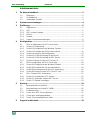 3
3
-
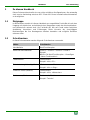 4
4
-
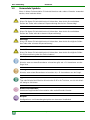 5
5
-
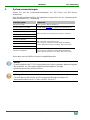 6
6
-
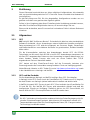 7
7
-
 8
8
-
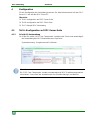 9
9
-
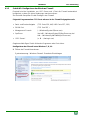 10
10
-
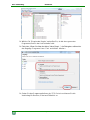 11
11
-
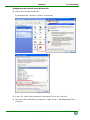 12
12
-
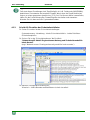 13
13
-
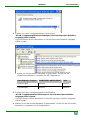 14
14
-
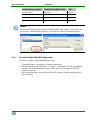 15
15
-
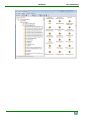 16
16
-
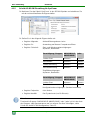 17
17
-
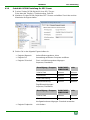 18
18
-
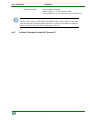 19
19
-
 20
20
-
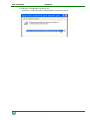 21
21
-
 22
22
-
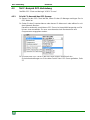 23
23
-
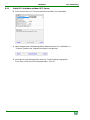 24
24
-
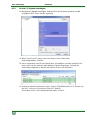 25
25
-
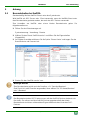 26
26
-
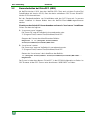 27
27
-
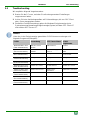 28
28
-
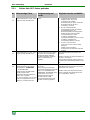 29
29
-
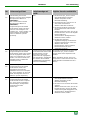 30
30
-
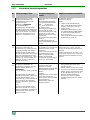 31
31
-
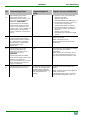 32
32
-
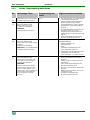 33
33
-
 34
34
-
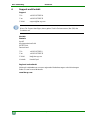 35
35
Verwandte Artikel
-
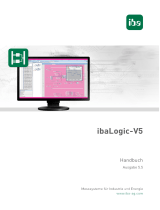 IBA ibaLogic Bedienungsanleitung
IBA ibaLogic Bedienungsanleitung
-
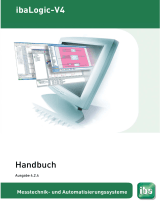 IBA ibaLogic Bedienungsanleitung
IBA ibaLogic Bedienungsanleitung
-
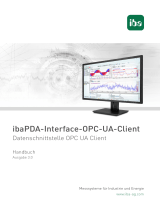 IBA ibaPDA-Interface-OPC-UA-Client Bedienungsanleitung
IBA ibaPDA-Interface-OPC-UA-Client Bedienungsanleitung
-
 IBA ibaPDA-Interface-Generic-TCP Bedienungsanleitung
IBA ibaPDA-Interface-Generic-TCP Bedienungsanleitung
-
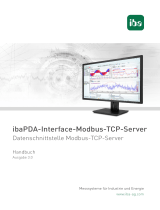 IBA ibaPDA-Interface-Modbus-TCP-Server Bedienungsanleitung
IBA ibaPDA-Interface-Modbus-TCP-Server Bedienungsanleitung
-
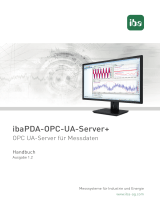 IBA ibaPDA-OPC-UA-Server+ Bedienungsanleitung
IBA ibaPDA-OPC-UA-Server+ Bedienungsanleitung
-
 IBA ibaLogic Bedienungsanleitung
IBA ibaLogic Bedienungsanleitung
-
 IBA ibaPDA-Interface-Bachmann-Xplorer Bedienungsanleitung
IBA ibaPDA-Interface-Bachmann-Xplorer Bedienungsanleitung
-
 IBA ibaPDA-Interface-TwinCAT-Xplorer Bedienungsanleitung
IBA ibaPDA-Interface-TwinCAT-Xplorer Bedienungsanleitung